win11一直莫名重启如何修复 如何才能解决win11电脑无限重启
更新时间:2023-10-18 09:21:08作者:zheng
我们在使用win11电脑的时候难免会遇到各种问题,有些用户就在使用win11电脑的时候发现电脑突然莫名无限重启,导致无法正常使用,那么该如何才能解决win11电脑无限重启的问题呢?今天小编就给大家带来win11一直莫名重启如何修复,如果你刚好遇到这个问题,跟着我的方法来操作吧。
推荐下载:win11系统中文版
方法如下:
1、我们可以先在搜索框中搜索并打开“控制面板”。
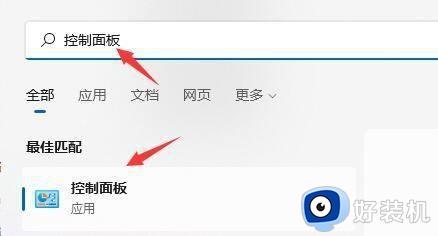
2、然后点击控制面板中的“系统和安全”。
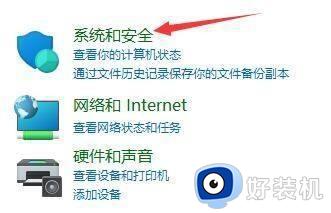
3、然后找到其中的“系统”选项进入。
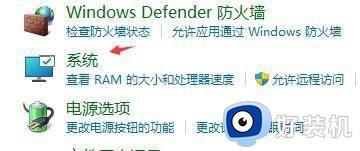
4、打开系统后,点击相关链接右侧的“高级系统设置”。
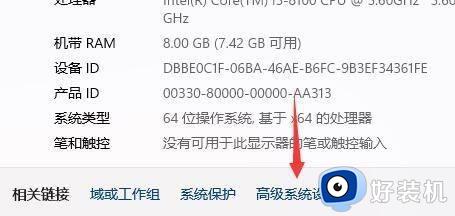
5、然后点击启动和故障恢复中的“设置”。
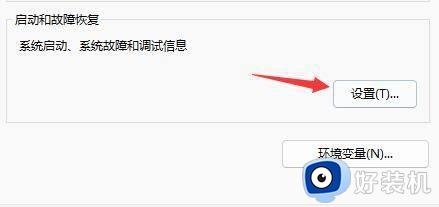
6、之后只要取消勾选其中的“自动重新启动”就可以了。
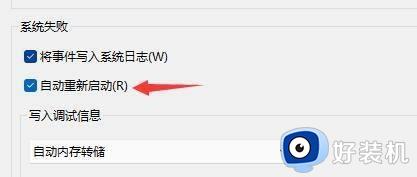
win11一直莫名重启如何修复就为大家介绍到这里了。若是你也遇到同样情况的话,不妨参考本教程操作看看!
win11一直莫名重启如何修复 如何才能解决win11电脑无限重启相关教程
- win11无限蓝屏重启进不了系统怎么办 win11一直蓝屏重启如何解决
- win11准备自动修复无限循环怎么办 win11准备自动修复无限重启处理方法
- 电脑更新win11系统一直重启怎么办 更新win11一直在重启修复方法
- win11重启时一直转圈的解决方法 win11重启电脑一直加载如何修复
- win11开机蓝屏无限重启怎么办 win11蓝屏开机进不去桌面如何解决
- win11回退win10 无限重启怎么办 win11退回win10一直重启如何解决
- win11重装系统一直反复重启怎么办 安装win11一直重启修复方法
- 重启win11进不去系统如何修复 win11重启无法进入系统怎么办
- 电脑重新启动一直转圈怎么办win11 win11系统重启开机一直转圈如何解决
- win11重启界面为什么是纯黑 win11重启后黑屏修复方案
- win11家庭版右键怎么直接打开所有选项的方法 win11家庭版右键如何显示所有选项
- win11家庭版右键没有bitlocker怎么办 win11家庭版找不到bitlocker如何处理
- win11家庭版任务栏怎么透明 win11家庭版任务栏设置成透明的步骤
- win11家庭版无法访问u盘怎么回事 win11家庭版u盘拒绝访问怎么解决
- win11自动输入密码登录设置方法 win11怎样设置开机自动输入密登陆
- win11界面乱跳怎么办 win11界面跳屏如何处理
win11教程推荐
- 1 win11安装ie浏览器的方法 win11如何安装IE浏览器
- 2 win11截图怎么操作 win11截图的几种方法
- 3 win11桌面字体颜色怎么改 win11如何更换字体颜色
- 4 电脑怎么取消更新win11系统 电脑如何取消更新系统win11
- 5 win10鼠标光标不见了怎么找回 win10鼠标光标不见了的解决方法
- 6 win11找不到用户组怎么办 win11电脑里找不到用户和组处理方法
- 7 更新win11系统后进不了桌面怎么办 win11更新后进不去系统处理方法
- 8 win11桌面刷新不流畅解决方法 win11桌面刷新很卡怎么办
- 9 win11更改为管理员账户的步骤 win11怎么切换为管理员
- 10 win11桌面卡顿掉帧怎么办 win11桌面卡住不动解决方法
